AvMichelle Honeyager0 kommentarerSist oppdatert 20. juli 2022
Museakselerasjon beveger musen raskere enn den normalt kan bevege seg for å øke hastigheten på arbeidsflyten. Det kan imidlertid også være vanskeligere å kontrollere musen med denne funksjonen på, spesielt hvis du trenger å bevege deg nøyaktig mellom to punkter, som når du designer eller spiller. Les videre for å lære hvordan du deaktiverer funksjonen.
Innhold
- Bruke kommandolinjer
- Justering med offisielle innstillinger
Bruke kommandolinjer
En metode er å bruke kommandolinjer. Åpne Spotlight, som du kan gjøre ved å trykke på kommando- og mellomromstastene samtidig. Skriv terminal inn i Spotlight for å laste den.
Det er tre kommandolinjer å prøve, men vær oppmerksom på at kommandolinjer ikke kan være feil og kan forårsake problemer hvis de settes inn feil. Endringer kan også være permanente. De tre kommandolinjene du kan prøve er:
- Curl-O http://ktwit.net/code/killmouseaccel
- ./killmouseaccel mus
- Chmod+x+killmouseaccel
Du må da starte datamaskinen på nytt. Nå skal museakselerasjonen være deaktivert.
Justering med offisielle innstillinger
Du kan også endre hvor raskt musen beveger seg i offisielle innstillinger, som er mye tryggere for maskinen.
- Klikk på Apple-menyen.
- Velg Systemvalg.
- Klikk på museikonet.
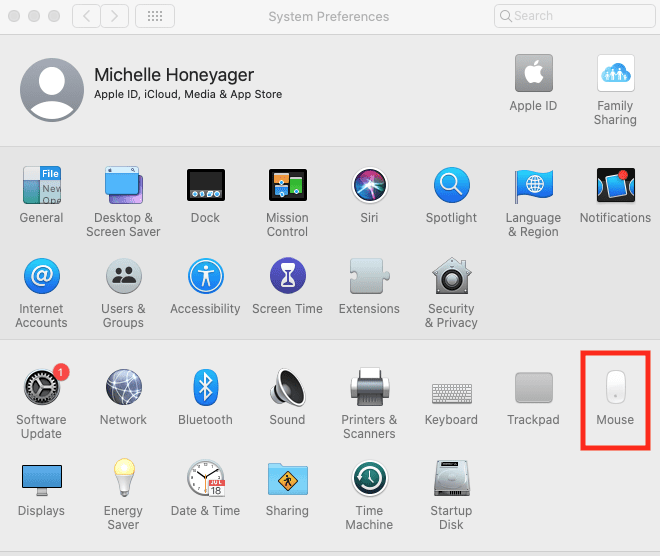
- Justering av sporingshastighetsikonet kan endre hvor raskt musen beveger seg. Skru den ned for å sakte.
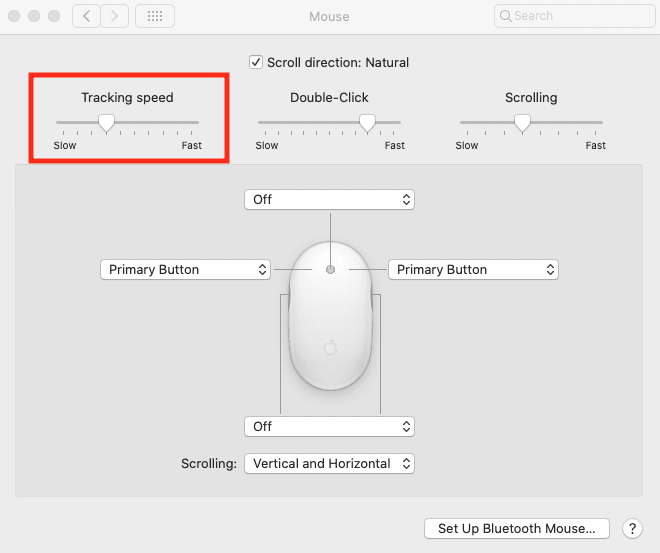
- Som du kan se ovenfor, kan du også justere hvor raskt dobbeltklikk og rulling fungerer.